5 Lỗi thường gặp khi thiết kế với Photoshop và cách xử lý cần biết
26.12.2018 1420 bientap
Photoshop là phần mềm chỉnh sửa ảnh không thể thiếu – dùng trong thiết kế đồ họa. Với những Designer đã thạo nghề, chắc chắn sẽ biết cách “bắt bệnh” và “chữa bệnh” các lỗi thường gặp khi thao tác với phần mềm này. Tuy nhiên, với những bạn mới tập làm quen với Photoshop thì nên làm gì để xử lý chúng?
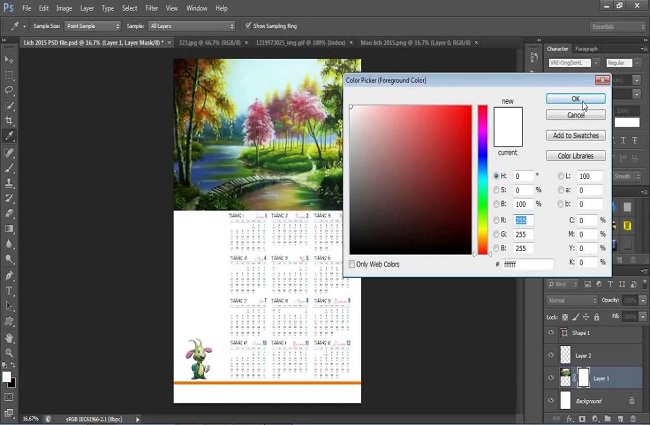
► Không hiển thị bảng điều khiển Photoshop
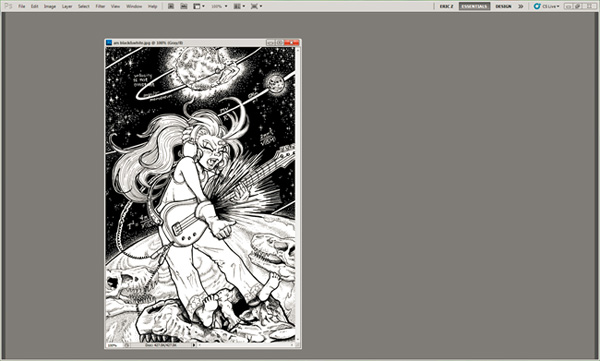
Bạn sẽ gặp phải lỗi này khi lỡ tay nhấn nút TAB trên bàn phím – có chức năng mở rộng màn hình làm việc của phần mềm – nên Photoshop sẽ tạm thời ẩn tất cả các thanh công cụ xung quanh. Nếu muốn hiển thị lại bảng điều khiển – bạn chỉ cần nhấn lại phím Tab thì giao diện sẽ trở lại bình thường với đầy đủ bảng điều khiển.
► Không mở được file
Nếu gặp phải tình huống click đúp vào 1 file ảnh định dạng của Photoshop thì thấy có bảng thông báo không mở được file đó. Để xử lý lỗi này, bạn tiến hành ấn chuột phải vào file đó và chọn “Open With => Choose default program” – sau đó tìm ứng dụng phần mềm Photoshop trong danh sách hiển thị rồi nhấn OK.
► Lỗi con trỏ bị thay đổi hoặc biến mất
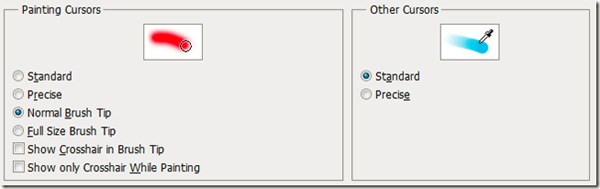
Trong quá trình thao tác với Photoshop, khi sử dụng các công cụ chọn đường viền cho đối tượng ảnh, lúc quay lại dùng con trỏ thì hình dáng của nó sẽ bị thay đổi khó nhìn hơn. Nếu hình dạng con trỏ chuyển thành giống hình trên – nguyên nhân là do phần mềm đã chuyển sang chế độ “Precise Cursors”. Bạn có thể xử lý lỗi này bằng cách ấn Caps Lock hoặc Ctrl + K => Preferences => Cursors => Normal Brush Tip.
► Không dùng được Brush và các công cụ khác
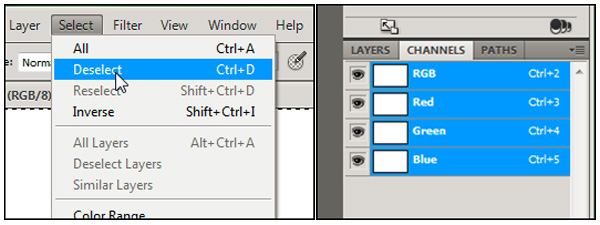
Bạn muốn thực hiện việc lấy mẫu, đổ màu, tẩy vùng chọn… nhưng bỗng nhiên Photoshop không hiển thị các điểm đánh dấu trên phần diện tích đang làm việc. Nếu gặp phải tình huống này, bạn có thể khắc phục bằng cách chọn menu Select => Deselect. Sau đó, trong bảng điều khiến Layer – chọn tab Channels, kiểm tra tất cả các lớp, đảm bảo bỏ đánh dấu Quick Mask Channel hoặc bất kỳ chế độ channel nào.
► Photoshop chạy chậm

Thường thì khi ổ lưu trữ của máy tính ở tình trạng đầy dung lượng mà bạn thực hiện các thao tác phức tạp hoặc dùng các bộ lọc nhiều lần trong Photoshop thì phần mềm sẽ chạy rất chậm và hiển thị các thông báo kỳ lạ.
Để xử lý trường hợp này, bạn nhấn tổ hợp phím Ctrl + K => Performance => chọn lại ổ đĩa có dung lượng trống lớn để làm việc với Photoshop. Bên cạnh đó, bạn nên sử dụng các tiện ích dọn dẹp hệ thống (như Disk Cleanup) để xóa bớt các file thừa – không còn cần thiết nữa trong ổ C.
Trên đây là 5 lỗi hay gặp khi thao tác với phần mềm Photoshop. Hy vọng bài viết được Vieclamnhamay.vn chia sẻ trên đây sẽ giúp các bạn học viên mới vào ngành, khi tập làm quen thiết kế với Photoshop sẽ biết cách xử lý nhanh các tình huống lỗi thường gặp đó. Một khi đã thành thục Photoshop và các phần mềm chuyên môn liên quan, sẽ giúp các ứng viên dễ dàng tìm việc thiết kế đồ họa sau này.
Ms. Công nhân
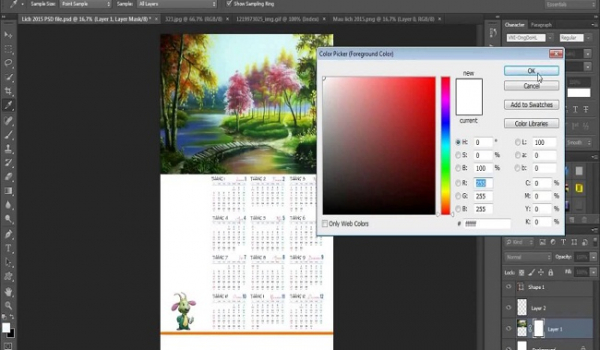

















 Zalo
Zalo